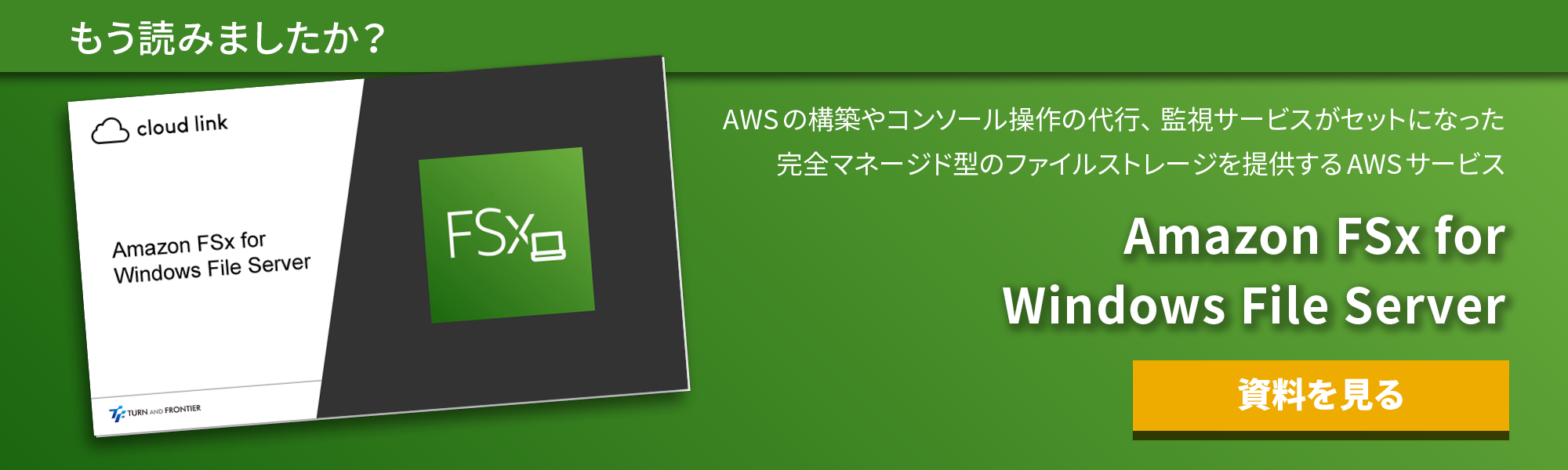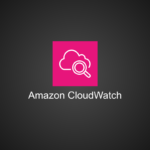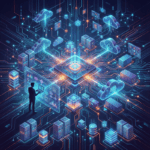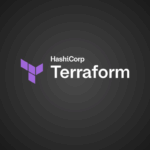AWS運用 FSx Data Deduplication のオプションを試す
AWS の Amazon FSx では、AWS上の設定もあるのですが、 PowerShell を利用し設定する箇所もあります。
そのうちの一つに Data Deduplication(データ重複削減)があります。
目次
AWS運用 Amazon FSx Data Deduplication(データ重複削減)とは
ファイルサーバを利用していると、たくさんのユーザが利用するため、ファイルをコピーして、同じ様なデータを複数持つと言うことは起こりうると思います。
ただ、同じデータであれば、容量をなるべく利用しない様にしたいと思います。
Data Deduplication(データ重複削減)を有効化すると、データ容量を自動的に削減してくれます。
一般的なファイルサーバだと、統計上50~60%程度容量を削減できるようです。
Amazon FSx の料金は利用しているデータ容量に比例するため、特にこだわりがなければ、有効化しておくのが良さそうです。
AWSのベストプラクティスでも有効化しておくのが良いと記載されています。
AWS運用 Amazon FSx 有効化方法
よく利用しそうなコマンドを下記にまとめます。
Amazon FSx に接続できる、Windows 端末から下記を PowerShell で実行します。
特に拘った設定がなく、とりあえず設定したいと言う方は
下記の (1) (2) を実行すれば設定できます。
設定コマンド例
(1) Windows Remote PowerShell Endpointを設定する
$FSxWindowsRemotePowerShellEndpoint="amznfsxxxxxxxxxx.fsx-test.local"
(2) Data Deduplication(データ重複削減)を有効化
#有効化するとデフォルトで良い感じにスケジュール実行してくれるそうです。
Invoke-Command -ComputerName $FSxWindowsRemotePowerShellEndpoint -ConfigurationName FSxRemoteAdmin -ScriptBlock { Enable-FsxDedup }
(3) Data Deduplication(データ重複削減)を有効化(スケジュールを明確に指定する場合)
Invoke-Command -ComputerName $FSxWindowsRemotePowerShellEndpoint -ConfigurationName FSxRemoteAdmin -ScriptBlock {
Set-FSxDedupSchedule -Name "CustomOptimization" -Type Optimization -Days Mon,Tues,Wed,Sat -Start 09:00 -DurationHours 9
}
(4) スケジュールを確認
Invoke-Command -ComputerName $FSxWindowsRemotePowerShellEndpoint -ConfigurationName FSxRemoteAdmin -ScriptBlock { Get-FSxDedupSchedule }
(5) 削減容量を確認
Invoke-Command -ComputerName $FSxWindowsRemotePowerShellEndpoint -ConfigurationName FsxRemoteAdmin -ScriptBlock {
Get-FSxDedupStatus } | select OptimizedFilesCount,OptimizedFilesSize,SavedSpace,OptimizedFilesSavingsRate
その他、より詳細の設定方法はドキュメントにも記載があります。
下記がわかりやすのではと思います。
Data deduplication - Amazon FSx for Windows File Server
また、他にも便利なオプション設定があり、同様にPowerShellで設定が可能ですので、
興味のある方は下記参考になるかと思います。
ファイル システムの管理 - Amazon FSx for Windows File Server
AWS運用 Amazon FSx まとめ
AWS Amazon FSx では Data Deduplication(データ重複削減)を有効化しておくことがベストプラクティスとしてAWSのドキュメントにも記載されています。
費用対効果が高そうですので上記参考になれば嬉しいです。
元記事発行日: 2021年05月26日、最終更新日: 2023年03月28日